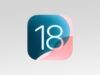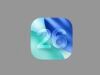Come aggiornare iOS
Hai appena acquistato il tuo primo iPhone o il tuo primo iPad e, in vista dell’uscita della nuova versione di iOS, vorresti capire un po’ meglio come funziona il meccanismo di aggiornamento del sistema operativo di casa Apple? Ti piacerebbe sapere se ci sono delle differenze tra il download degli aggiornamenti di iOS direttamente da iPhone o iPad e dal computer? Nessun problema: se vuoi, sono qui per chiarire tutti i tuoi dubbi sull’argomento.
Nella guida di oggi, infatti, ti spiegherò come aggiornare iOS cercando di approfondire quanto più possibile. Per prima cosa, ti darò alcune informazioni essenziali per prepararti all’aggiornamento del sistema operativo del tuo dispositivo. Dopodiché ti indicherò le procedure che dovrai effettuare per installare gli aggiornamenti da iPhone e iPad e dal computer. Infine, ti darò alcuni consigli su come ottenere in anticipo le versioni beta di iOS e su come aggiornare il sistema operativo a versioni meno recenti.
Scommetto che questa mia introduzione ti ha incuriosito, dico bene? In tal caso, il mio consiglio è quello di cominciare immediatamente, senza perdere altro tempo: siediti bello comodo e leggi con attenzione le procedure che troverai nei prossimi paragrafi. Sono sicuro che, alla fine, avrai tutte le informazioni che ti servono per riuscire ad aggiornare il sistema operativo del tuo iPhone o iPad. A me non resta altro da fare se non augurarti buona lettura e buon aggiornamento!
Indice
- Informazioni preliminari
- Come aggiornare iOS su iPhone e iPad
- Come installare aggiornamenti di sicurezza
- Come aggiornare iOS da PC e Mac
- Come aggiornare iOS Beta
- Come aggiornare iOS non all'ultima versione
Informazioni preliminari

Prima di spiegarti come aggiornare iOS sul tuo iPhone o sul tuo iPad, vorrei parlarti meglio delle due procedure che permettono di raggiungere quest’obiettivo: quella che permette di scaricare i file di aggiornamento di iOS direttamente dal dispositivo in uso (sistema OTA) e quella che, invece, prevede il download e l’installazione della nuova versione del sistema operativo dal PC, tramite Dispositivi Apple, il Finder e iTunes (a breve in dismissione).
Puoi utilizzare la procedura che più preferisci, ma sappi che i tempi d’installazione dell’aggiornamento di iOS tramite computer sono maggiori rispetto a quelli via OTA, in quanto il software utilizzato scaricherà per intero la versione più recente del sistema operativo, anziché prelevare solo i file di cui ha realmente bisogno.
Inoltre, prima di effettuare un aggiornamento, assicurati di avere almeno il 50% di carica nella batteria dell’iPhone o dell’iPad e che tu abbia spazio sufficiente (almeno 7 o 8 GB) nella sua memoria, per scaricare i dati necessari via OTA. Se non dovessi soddisfare quest’ultimo requisito, un avviso sullo schermo del dispositivo ti suggerirà di liberare dello spazio prima di procedere. A tal proposito, ti consiglio di leggere con attenzione i consigli che ti ho dato in questa mia guida dedicata all’argomento.
Oltre a ciò, ti consiglio anche di effettuare un backup di tutti i tuoi dati. In generale, non è una procedura necessaria, in quanto questi non vengono cancellati durante l’aggiornamento di iOS. Ciò non toglie che, per precauzione, tu possa creare comunque una copia di backup dei tuoi dati personali e scongiurare eventuali errori. Il mio suggerimento è quello di leggere tutti i suggerimenti che ti ho dato nella mia guida su come fare il backup di iPhone e iPad.
Infine, se hai sentito parlare dell’uscita di una nuova versione major di iOS puoi sapere anticipatamente se il tuo dispositivo Apple potrà installarla, specialmente se datato: non tutte le nuove versioni, infatti, sono supportate su ogni dispositivo.
Per farlo puoi raggiungere il sito ufficiale di Apple e leggere tutte le informazioni che ti vengono fornite sull’imminente aggiornamento di iOS. Se il tuo dispositivo è tra quelli elencati, alla data della sua distribuzione (o nei giorni successivi) potrai verificare la presenza dell’aggiornamento.
Se il tuo iPhone o iPad non è presente nella lista dei dispositivi compatibili con la nuova versione di iOS, puoi magari pensare di acquistarne uno nuovo. A tal proposito, puoi consultare i consigli che ti ho fornito nelle mie guide su quale iPhone scegliere e quale iPad comprare.
Come aggiornare iOS su iPhone e iPad
Per aggiornare iOS su iPhone e iPad, quello che devi fare è leggere con attenzione le procedure che ti indicherò nei prossimi paragrafi, nei quali ti spiegherò come effettuare l’aggiornamento del sistema operativo tramite OTA, sfruttando sia la rete Wi-Fi che la rete dati della SIM.
Aggiornare iOS con il WiFi
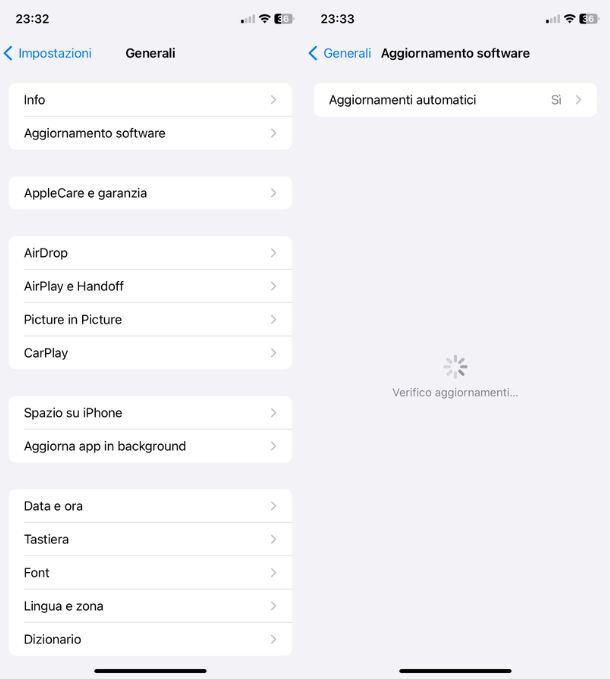
Il primo passo da compiere, prima di avviare l’aggiornamento di un dispositivo iOS, è quello di connetterlo alla rete Wi-Fi: per fare ciò, pigia sull’icona dell’ingranaggio (Impostazioni), che trovi nella schermata Home, e seleziona la voce Wi-Fi. A questo punto, scegli la rete wireless a cui vuoi connetterti e digita la password ad essa associata. Se volessi maggiori informazioni su questa procedura, puoi leggere questa mia guida dedicata all’argomento.
Nel caso in cui non disponessi di una rete Wi-Fi, che rimane la scelta consigliata per scaricare e installare gli aggiornamenti di iOS, puoi procedere anche tramite la connessione dati della tua SIM, a patto che tu disponga di GB sufficienti. Nel caso in cui volessi controllare il numero di Giga che hai a disposizione ti lascio a questa guida dedicata all’argomento.
Fatto ciò, è il momento di verificare la presenza di aggiornamenti sull’iPhone o iPad: pigia sull’icona dell’ingranaggio che si trova in schermata Home per recarti nel menu delle Impostazioni, dopodiché seleziona la voce Generali dalla schermata che visualizzi e premi sulla voce Aggiornamento software.
A questo punto, se è disponibile una nuova versione di iOS, pigia sui pulsanti Scarica e Installa e conferma il download e l’installazione del software immettendo il codice di sblocco del dispositivo. Al termine del download, quest’ultimo si riavvierà e mostrerà una barra d’avanzamento che ti indicherà lo stato dell’aggiornamento.
Dopo che questa procedura sarà completata, iOS ti chiederà di digitare nuovamente il codice di sblocco del dispositivo ed eventualmente anche la password del tuo ID Apple.
Puoi anche fare in modo che gli aggiornamenti di iOS vengano installati automaticamente non appena disponibili. In questo caso, nella sezione Aggiornamento software delle Impostazioni di iOS, fai tap sulla voce Aggiornamenti automatici e, sotto alla voce Installa automaticamente, sposta su ON la levetta Aggiornamenti iOS (per installare automaticamente gli aggiornamenti software quando il dispositivo è in carica e connesso al Wi-Fi). Dopodiché, sposta su ON anche la levetta Aggiornamenti iOS posta sotto alla voce Scarica automaticamente, per scaricare i file e preparare il dispositivo all’installazione in automatico.
In caso di disponibilità di nuove versioni di iOS, il tuo iPhone o iPad ti avviserà della cosa e ti consentirà di programmare l’installazione automatica dell’aggiornamento di notte, sempre previa conferma e immissione del codice di sblocco del dispositivo. Comodo, vero?
Aggiornare iOS con dati cellulare
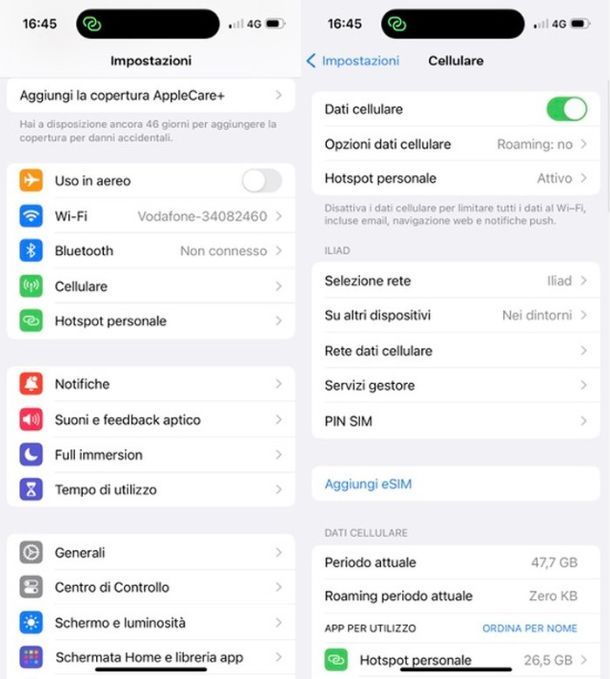
Come ti accennavo è possibile aggiornare il sistema operativo di iPhone anche con i dati del cellulare (cosa che, in precedenza, non era possibile fare). Come prima cosa, quindi, controlla che i dati siano attivi: per farlo puoi recarti in Impostazioni > Cellulare e controllare che la levetta Dati cellulare sia spostata su ON, in caso contrario attivala.
In alternativa esegui uno swipe dall’angolo in alto a destra verso il centro dello schermo per visualizzare il Centro di Controllo e guarda se l’icona dell’antenna è verde, in caso contrario eseguici un tap sopra.
Ora verifica la presenza di Giga sufficienti per effettuare l’aggiornamento (come consigliato in precedenza) poi segui le stesse istruzioni che ti ho fornito poco più su recandoti in Impostazioni > Generali > Aggiornamento software, rispondendo in maniera affermativa al messaggio che domanda se scaricare o meno l’aggiornamento tramite la rete dati.
Per il resto non ci sono particolari differenze tra l’aggiornamento eseguito tramite Wi-Fi e quello mediante i dati della SIM.
Come installare aggiornamenti di sicurezza
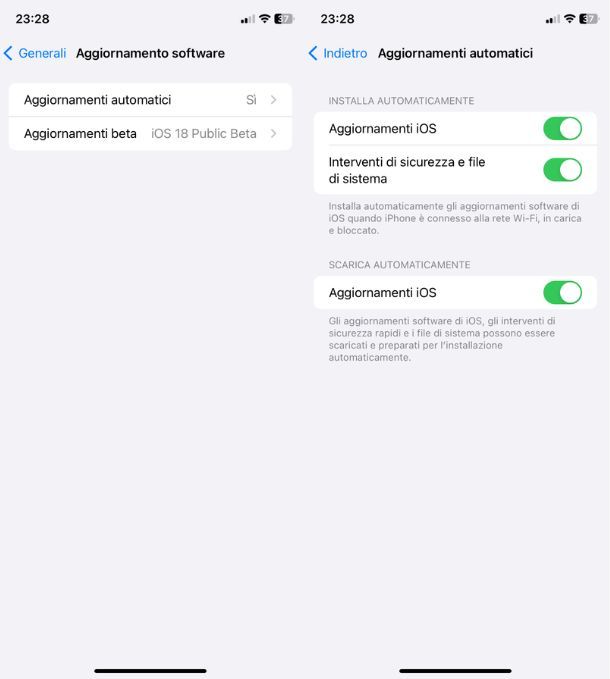
Con iOS 16.4.1 Apple ha introdotto la funzione Rapid Security Response, che permette di installare aggiornamenti di sicurezza in tempi brevi, senza dover attendere i rilasci software più “corposi” che vengono resi disponibili periodicamente.
Se hai un iPhone (o un iPad) equipaggiato con la versione del sistema operativo summenzionata (o con una versione superiore), recati in Impostazioni > Generali > Aggiornamento Software > Aggiornamenti automatici e, se necessario, sposta su ON l’interruttore collocato accanto alla voce Interventi di sicurezza e file di sistema.
Questi update vengono distribuiti via OTA e possono essere applicati anche in background, senza dover interrompere l’uso del dispositivo, anche se talvolta potrebbe essere richiesto un riavvio dello stesso. Per vedere se ci sono aggiornamenti di sicurezza disponibili, recati in Impostazioni > Generali > Aggiornamento Software, provvedi a premere sulla dicitura Scarica e installa e segui le indicazioni su schermo per finalizzare l’operazione.
Decidendo di disattivare la funzione Rapid Security Response o di non applicare gli interventi di sicurezza rapidi quando questi vengono resi disponibili, il dispositivo li riceverà quando verranno inclusi in un successivo major update. Il mio consiglio, chiaramente, è quello di installare sempre gli aggiornamenti di sicurezza, anche quelli “minori”, non appena vengono messi a disposizione.
Se vuoi approfondire l’argomento, leggi l’articolo presente sul sito ufficiale di Apple.
Come aggiornare iOS da PC e Mac
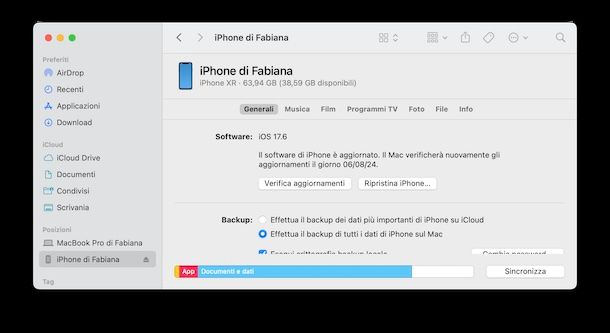
Se non puoi effettuare l’aggiornamento tramite OTA sull’iPhone o sull’iPad, così come ti ho spiegato nel paragrafo precedente, oppure non dovessi avere sufficiente spazio sul dispositivo, puoi agire tramite Dispositivi Apple, Finder o iTunes: in questo modo, i file d’installazione dell’aggiornamento verranno scaricati sul computer e non sul dispositivo.
La procedura da seguire è semplicissima: collega il tuo iPhone o iPad al computer e avvia il programma che sei solito utilizzare, come Dispositivi Apple su Windows o Finder su macOS. Nel caso in cui ti servissero maggiori informazioni su come collegare il tuo dispositivo iOS al PC, ti consiglio di leggere questa mia guida dedicata all’argomento.
Dopo aver effettuato quest’operazione, premi sul nome del tuo iPhone collocato sulla sinistra del pannello del programma, quindi premi sulla scheda Generali/Riepilogo e ti verrà mostratala disponibilità o meno di una nuova versione di iOS nella sezione Software, se così non fosse premi sul tasto Verifica aggiornamenti. Fai quindi clic sul pulsante Aggiorna così da permettere al software di scaricare e installare l’aggiornamento per iOS.
Come aggiornare iOS Beta
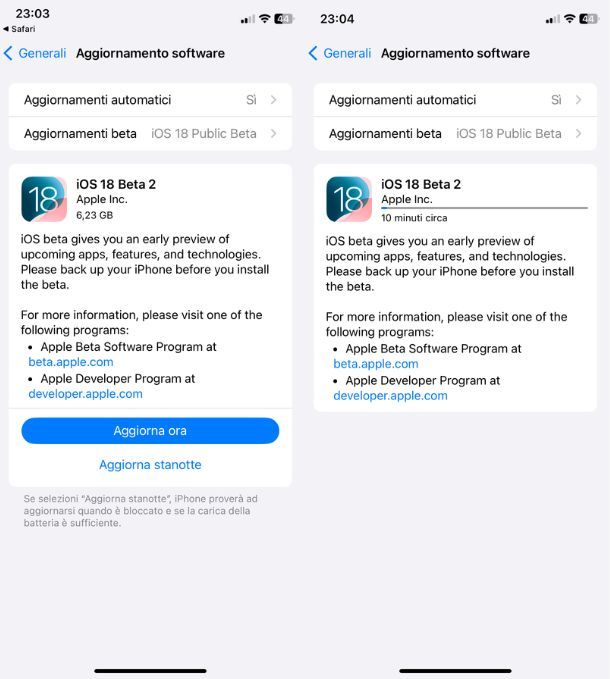
Apple permette di accedere sia al beta testing pubblico di iOS sia a quello dedicato agli sviluppatori. Nel primo caso, quindi, è possibile scaricare le versioni preliminari di iOS e provarle su iPhone e iPad senza essere sviluppatori, mentre nel secondo è possibile scarica la beta dedicata agli sviluppatori senza pagare alcunché (il pagamento è necessario per pubblicare le app su App Store).
Per aderire al programma di beta testing pubblico di iOS (Apple Beta Software Program) devi accedere a questo sito Internet direttamente dal tuo dispositivo, quindi premere sul tasto Sing in ed eseguire il login con le credenziali del tuo ID Apple.
Fatto ciò, premi sul tasto Agree poi, nella schermata che visualizzi, pigia sul link enroll your iOS device posto sotto alla voce Get started e fai tap sul pulsante Open Beta Updates.
Nella schermata di Impostazioni di iOS che visualizzi seleziona l’aggiornamento che desideri installare (es. iOS 18 Public Beta), poi premi sull’icona per tornare alla schermata precedente (la freccia), fai tap sul pulsante Aggiorna ora e digita il codice di sblocco del tuo iPhone. Finito!
Per quel che riguarda, invece, la versione per sviluppatori è necessario fare riferimento ad Apple Developer Program e creare un account sviluppatori. Una volta fatto, visita questa pagina Web di Apple direttamente dal tuo iPhone, premi sull’aggiornamento beta che desideri ottenere (es. iOS 18), fai tap sul tasto Download e accedi con il tuo account sviluppatore per scaricarlo e installarlo.
Per concludere recati in Impostazioni > Profilo scaricato del tuo iPhone e premi sul pulsante utile per installarlo, digitando anche il codice di sblocco di iOS. Ora vai in Impostazioni > Generali > Aggiornamento software e aggiorna il telefono alla nuova versione.
Ti servono informazioni in più? Allora ti lascio al mio tutorial su come installare iOS Beta, dove troverai entrambe le operazioni spiegate nel dettaglio.
Come aggiornare iOS non all’ultima versione

Il downgrade di iOS, cioè la procedura per installare una versione del sistema operativo precedente a quella attualmente in uso, non è accessibile in modo semplice. Tuttavia, Apple firma per un breve periodo le versioni precedenti di iOS dopo un nuovo aggiornamento. Questo significa che anche se si desidera fare un downgrade subito dopo un aggiornamento, può essere possibile solo entro pochi giorni o settimane, finché Apple mantiene la firma attiva per quella versione precedente, ma solo con una procedura abbastanza articolata che prevede di collegare il device al computer e ripristinarlo con la versione precedente del sistema operativo.
Per saperne di più, puoi consultare la mia guida su come annullare aggiornamento iPhone, nella quale ti ho dato alcuni consigli utili per raggiungere quest’obiettivo.

Autore
Salvatore Aranzulla
Salvatore Aranzulla è il blogger e divulgatore informatico più letto in Italia. Noto per aver scoperto delle vulnerabilità nei siti di Google e Microsoft. Collabora con riviste di informatica e ha curato la rubrica tecnologica del quotidiano Il Messaggero. È il fondatore di Aranzulla.it, uno dei trenta siti più visitati d'Italia, nel quale risponde con semplicità a migliaia di dubbi di tipo informatico. Ha pubblicato per Mondadori e Mondadori Informatica.